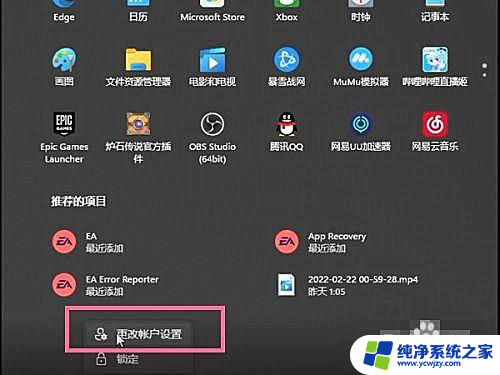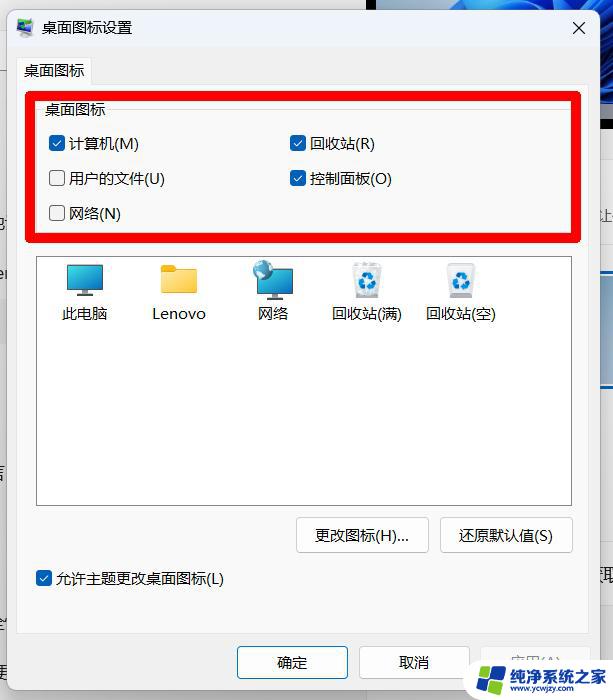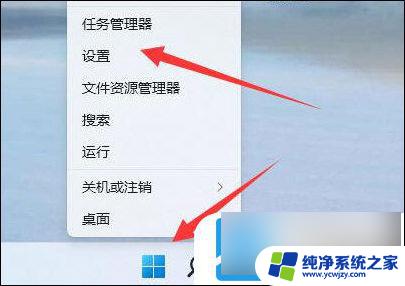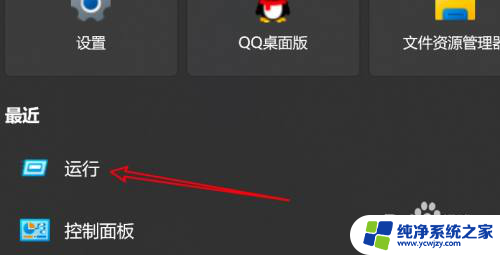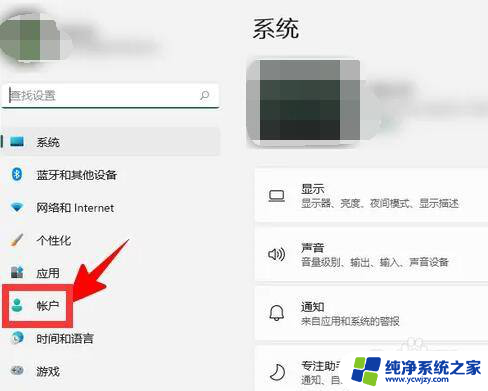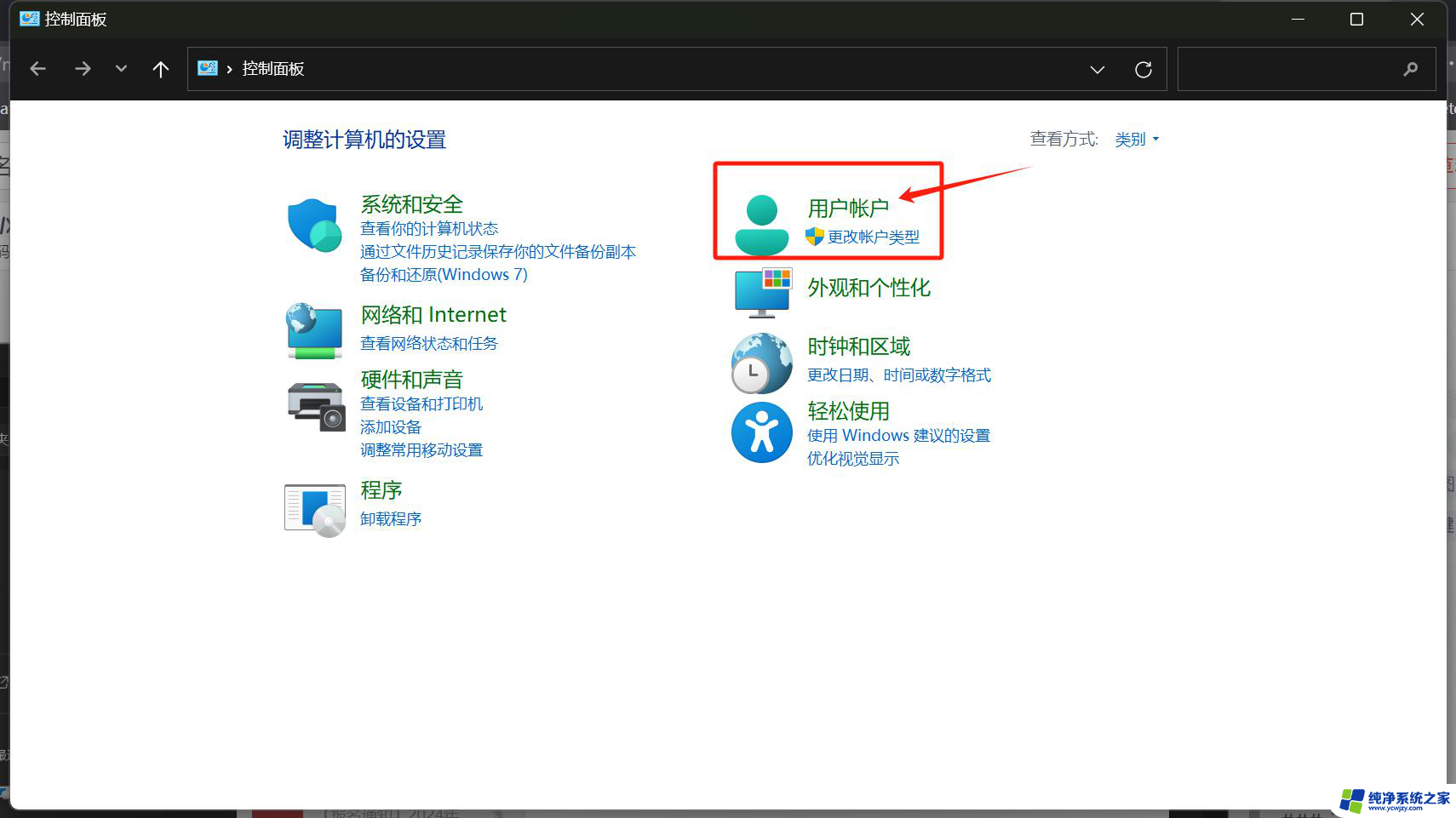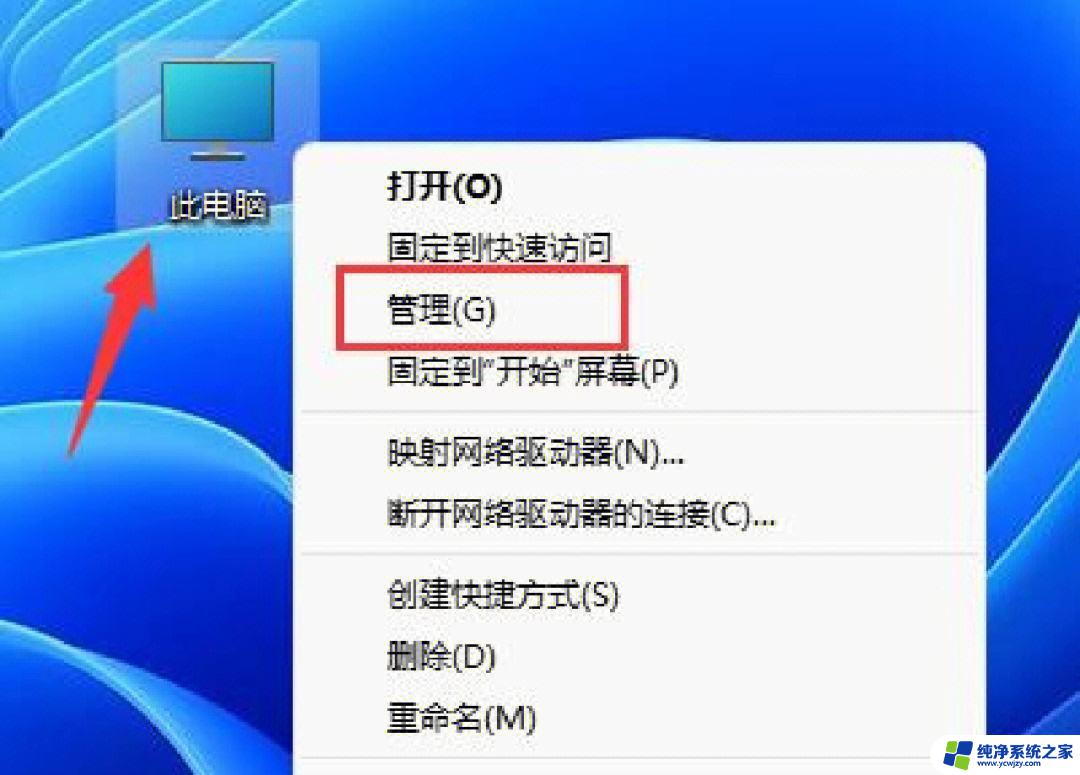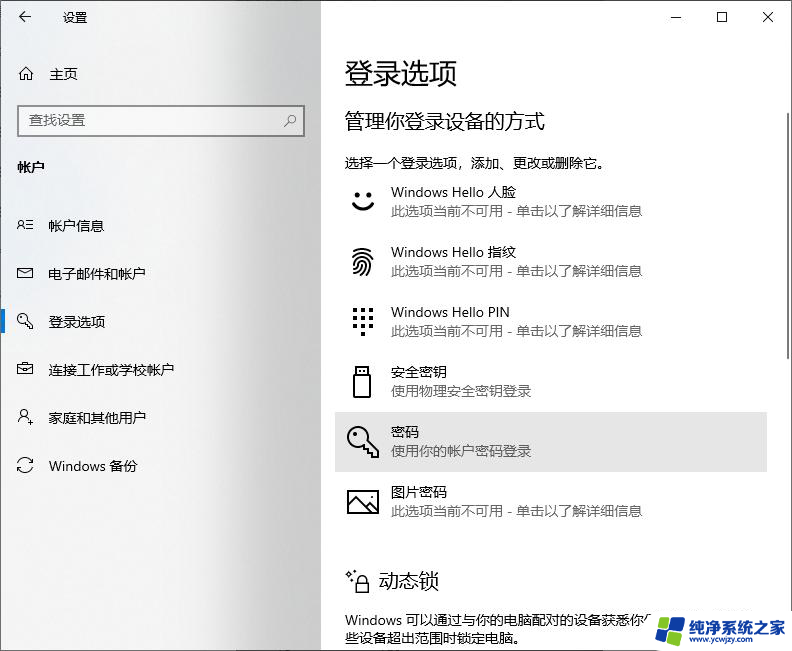更改win11登录方式 Windows11如何更改登录密码
更新时间:2024-03-15 18:06:31作者:jiang
Windows11作为最新的操作系统版本,带来了许多令人期待的功能和改进,其中一个重要的方面就是登录方式的更改。在过去我们可能习惯于使用密码来登录系统,但现在Windows11为我们提供了更多选择。无论是为了提升安全性还是方便性,我们都可以根据个人需求来更改登录密码的方式。接下来让我们一起来了解一下Windows11如何更改登录密码,以及其中的一些注意事项。
操作方法:
1.首先,鼠标右键桌面的开始菜单。打开设置面板
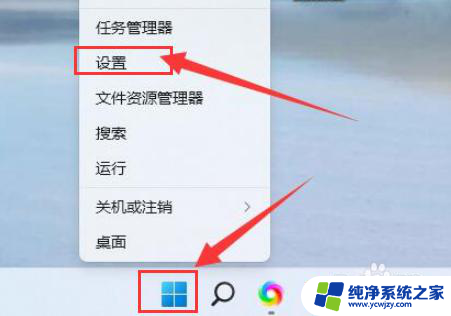
2.随后,找到设置面板左侧的账户栏目
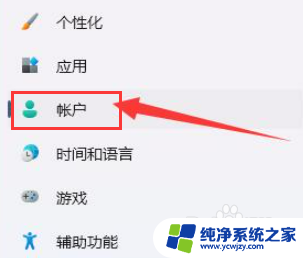
3.接着,在右侧点击打开登录选项页面
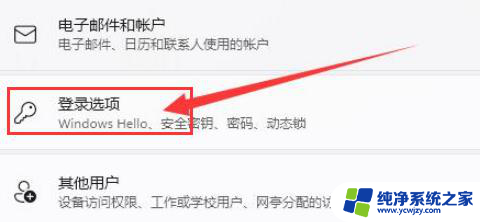
4.然后,在密码一栏中先进行登录密码的添加设置
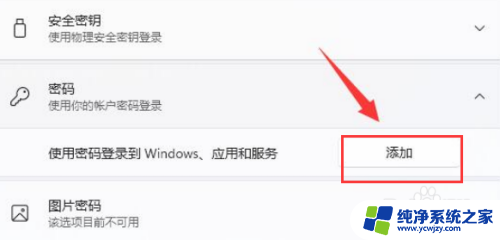
5.最后,系统就会自动将添加的登录方式设置为默认登录方式
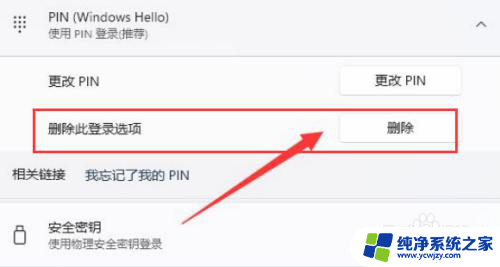
以上是关于更改Win11登录方式的全部内容,如果有遇到相同情况的用户,可以按照小编的方法来解决。